In ButtonsforCleaners kan je plannen met onderaannemers. Voor een onderaannemer hoef je de planning niet op te maken en volstaat het om alles op dezelfde dag te plannen zonder dat alle planningen in het rood staan. Daarnaast kan je je onderaannemer toegang geven tot het Portaal voor onderaannemers en uitzendkantoren en kan er indien gewenst gewerkt worden met de Staff app.
Werknemer aanduiden als onderaannemer
In de werknemersfiche kan je de werknemer aanduiden als type ‘onderaannemer’.
Het voordeel is dat je bij een onderaannemer geen rekening hoeft te houden met zijn planning. Je kan meerdere planningen op hetzelfde uur inplannen zonder dat je de foutmelding ‘dubbel gepland’ krijgt.

Onderaannemerslogin aanmaken
Zodra de werknemer werd opgeslaan als type ‘onderaannemer’ kan je in het tabblad ‘Onderaannemer Login’ een nieuwe login toevoegen.

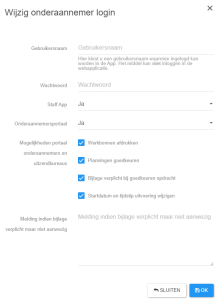
Vul een gebruikersnaam en een wachtwoord in naar keuze en geef aan tot welk(e) platform(en) de onderaannemer toegang moet hebben
- Staff app: Indien je de onderaannemer op dezelfde wijze als de eigen werknemers digitaal zijn planning wil laten consulteren
- Portaal: Indien je de onderaannemer op een apart portaal zijn werken wil laten opvolgen. In dit portaal ziet hij zowel toekomstig als uitgevoerd werk in het verleden. Hier kan hij werk manueel goedkeuren en/of het overzicht bewaren van werk uitgevoerd via de app.

Daarnaast geef je ook aan welke functionaliteiten de onderaannemer in zijn portaal mag gebruiken:
- Werkbonnen afdrukken
- Planningen goedkeuren
- Bijlage verplicht bij goedkeuren opdracht: indien de onderaannemer van jullie de instructie krijgt dat ze verplicht een getekende werkbon, foto’s, of andere bijlage moeten doorsturen via het Portaal. Indien de bijlage verplicht is, kan je de melding die hij krijgt zelf bepalen (vb. in een andere taal indien dit een anderstalige onderaannemer is).
- Startdatum en tijdstip uitvoering wijzigen: Indien de onderaannemer in het portaal mag doorgeven wanneer de planning werd uitgevoerd.
Als een onderaannemer met meerdere personen, teams voor jou werkt, dan kunnen er meerdere logins aangemaakt worden. Elke login ziet de volledige takenlijst aan de onderaannemer toegewezen. De ene werknemer start en stopt enkel de aan hem gevraagde taken, de andere laat hij staan voor zijn collega.
